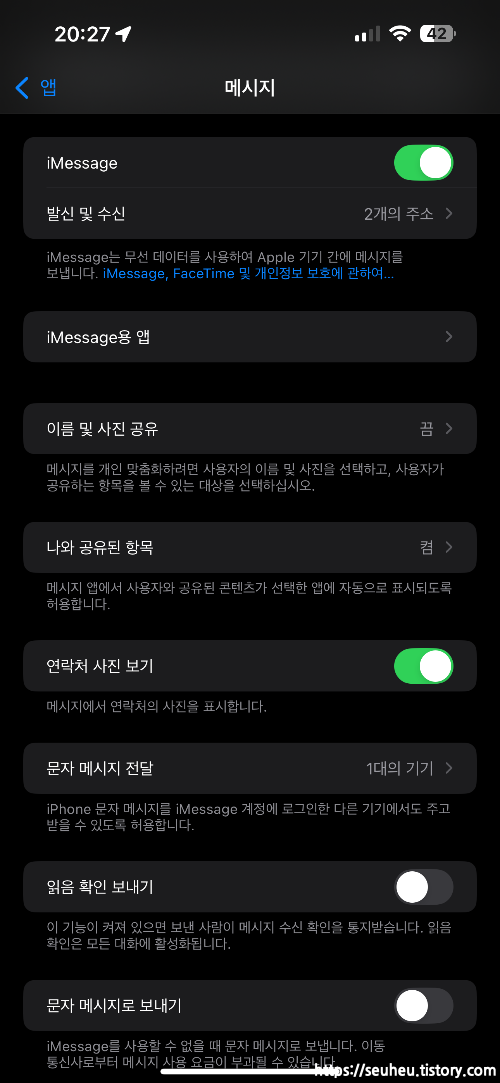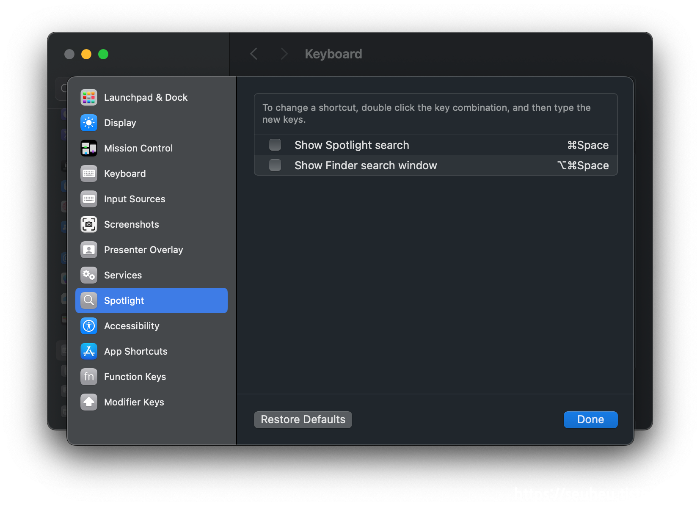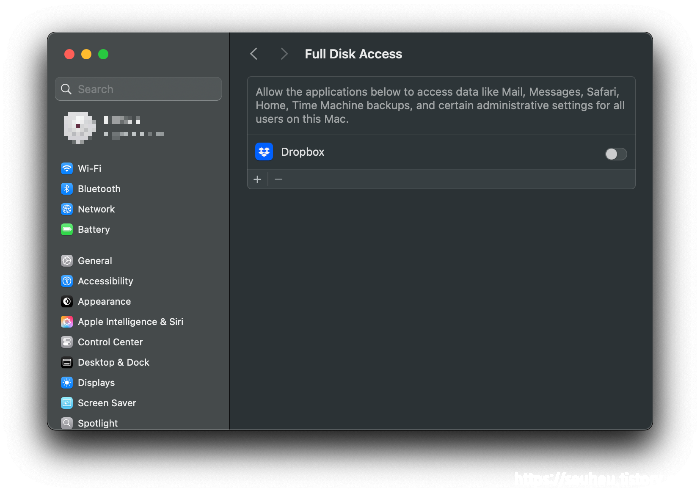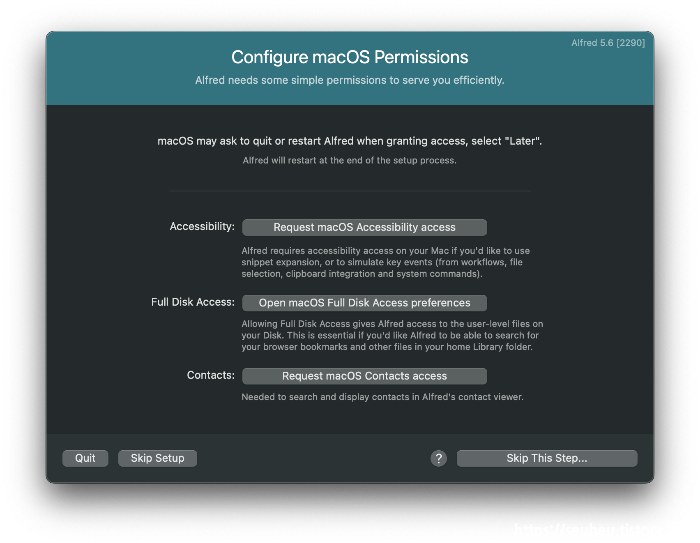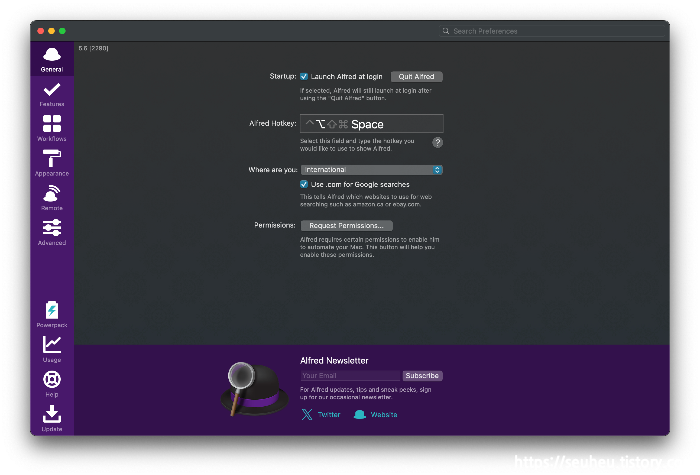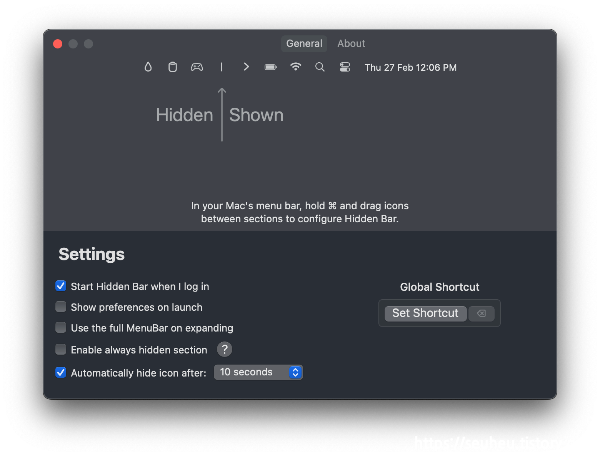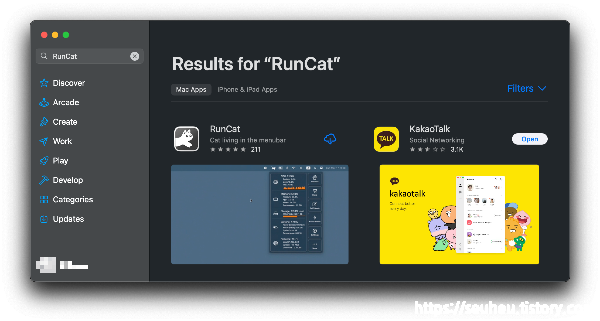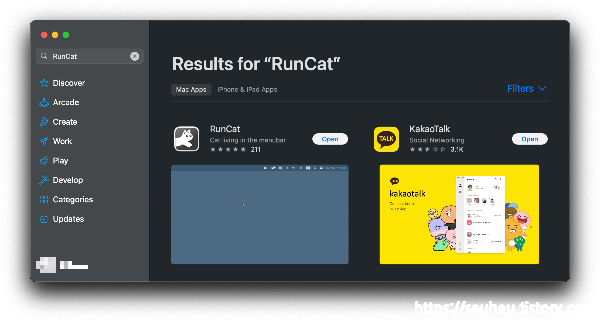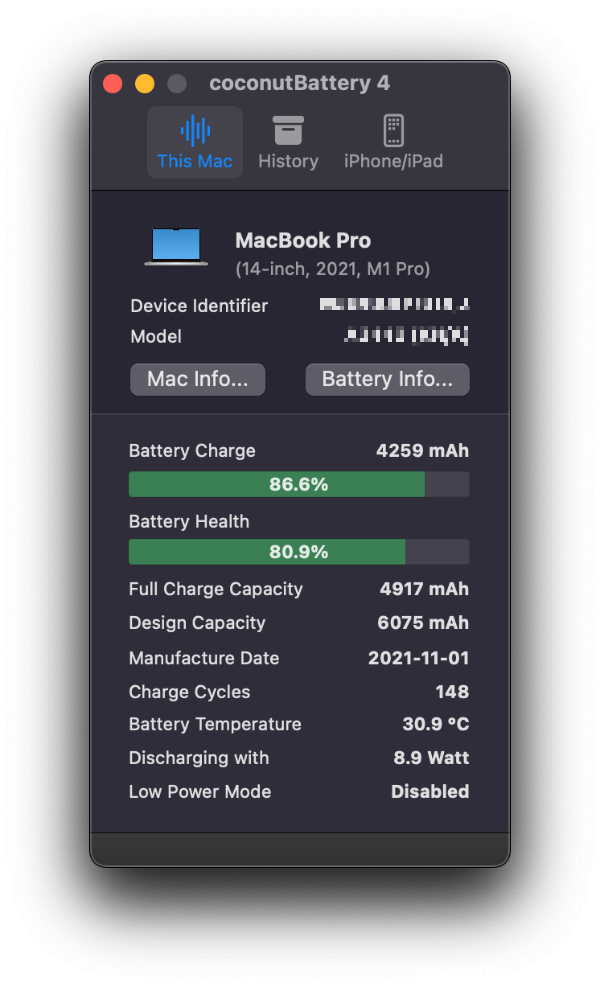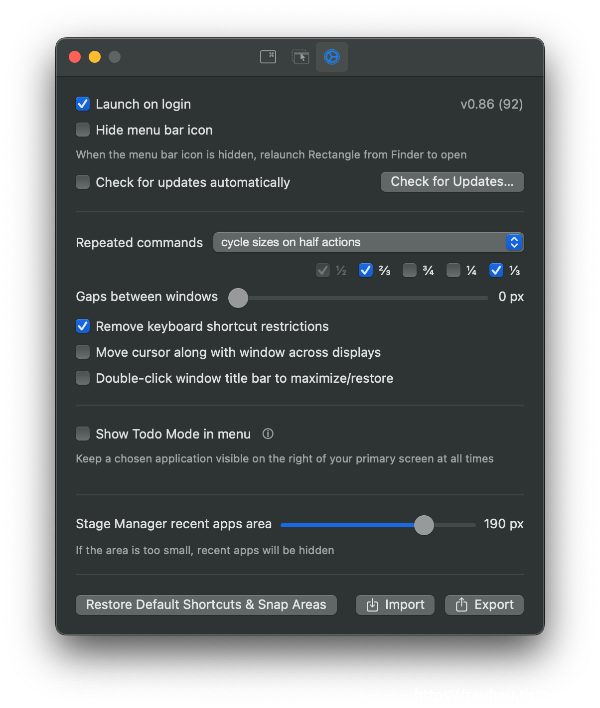안녕하세요.
클라우드 스토리지 서비스인 Dropbox를 맥북에 설치하여 파일을 동기화하고,
필요할 때 오프라인에서도 파일을 사용할 수 있도록 설정해볼까요?
오늘은 Dropbox 설치부터 오프라인 모드 설정까지 하나씩 알려드릴게요.
🚀 Dropbox 설치 및 로그인
1️⃣ Dropbox 홈페이지 접속 & 다운로드

먼저 Dropbox 공식 홈페이지로 접속합니다.
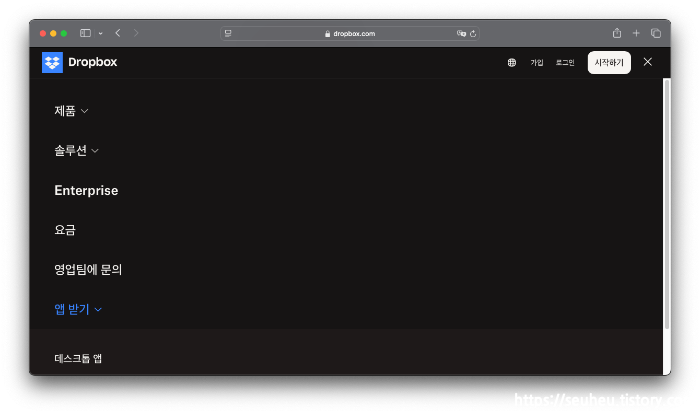
상단 메뉴에서 앱 받기 → 데스크톱 앱 다운로드를 클릭합니다.

설치 버튼을 눌러 다운로드를 진행합니다.
2️⃣ Dropbox 앱 설치 및 권한 설정
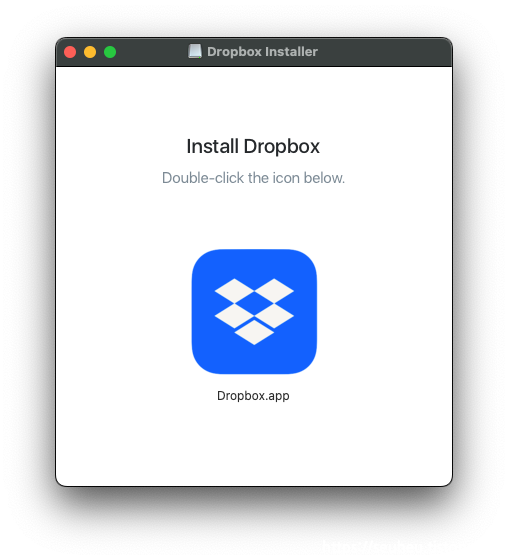
다운로드한 Dropbox 앱 아이콘을 클릭하여 설치를 진행합니다.

설치 후 Turn On Accessibility 버튼을 클릭하여 접근성 설정으로 이동합니다.

시스템 설정 → 접근성에서 Dropbox 앱을 활성화합니다.
3️⃣ 로그인 & 기본 동기화 설정
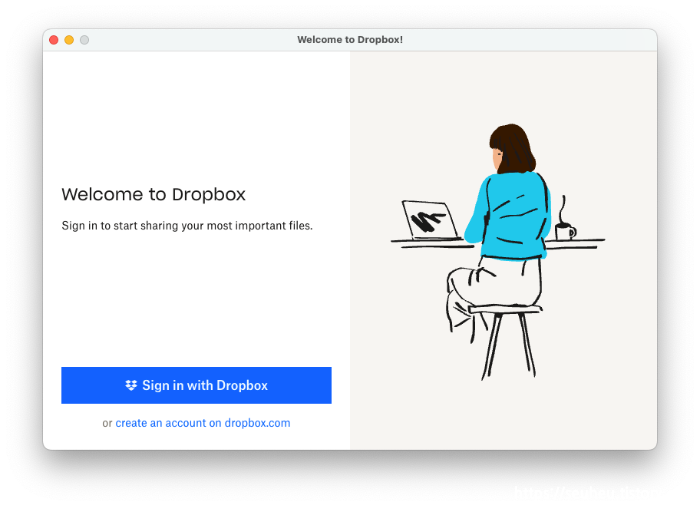
Sign in with Dropbox를 클릭하여 로그인 화면으로 이동합니다.
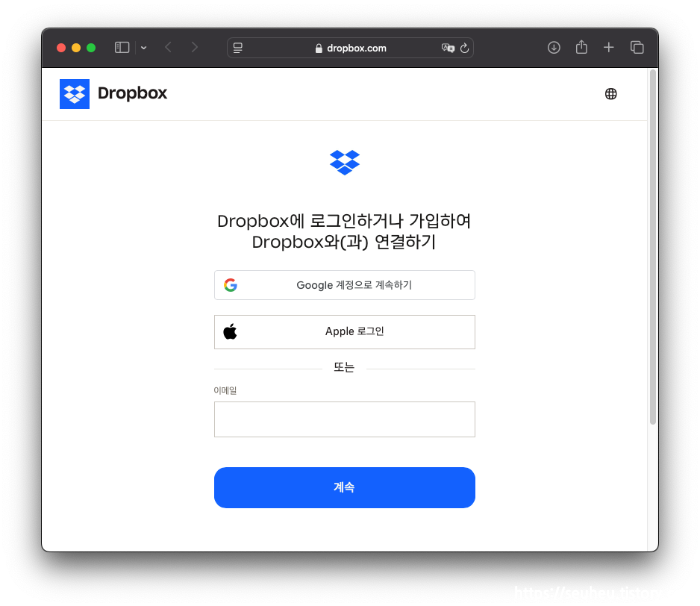
Dropbox 계정으로 로그인을 진행합니다.

로그인 후에는 Dropbox 열기를 클릭하여 앱을 실행합니다.
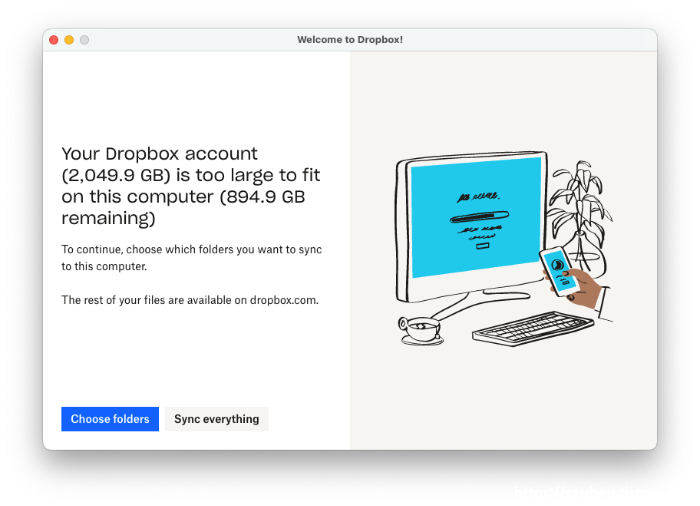
기본 설정으로 Sync everything(모든 파일 동기화) 옵션을 선택합니다.
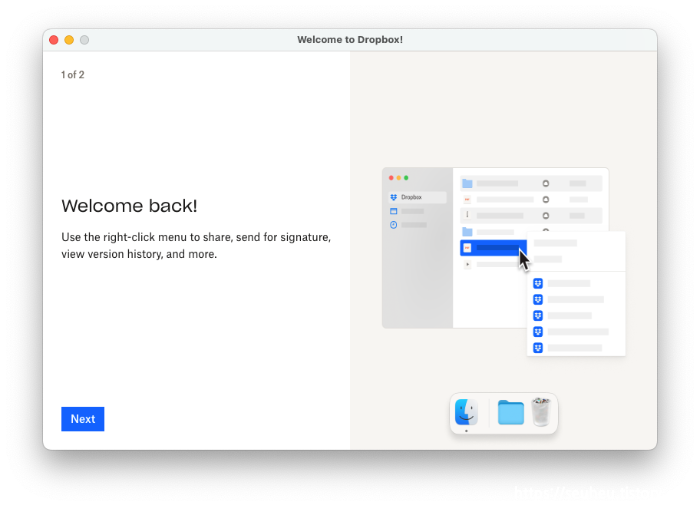
Next를 클릭하여 다음 단계로 진행합니다.
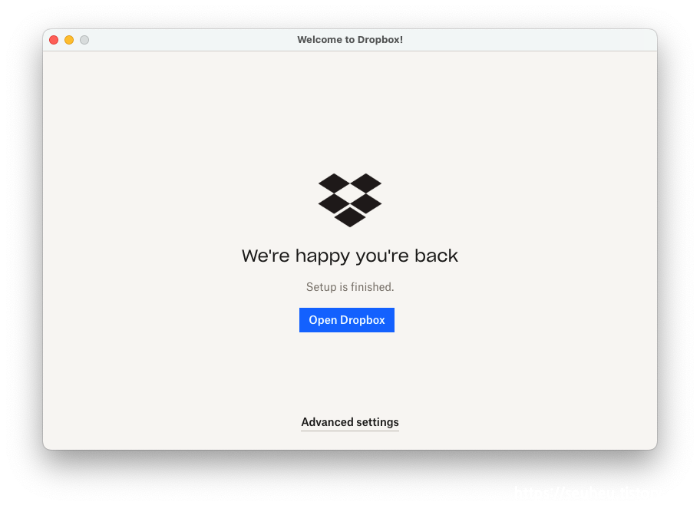
마지막으로 Open Dropbox를 눌러 앱을 실행하면 설치 완료!
✅ Dropbox 동기화 확인

Dropbox 폴더 내에서 파일들이 다운로드 및 동기화 중인 것을 확인할 수 있습니다.
🌐 오프라인 모드 설정 방법
1️⃣ 특정 파일 오프라인 저장

Dropbox 폴더에서 오프라인으로 사용할 파일을 오른쪽 클릭 → ‘Make available offline’ 을 선택합니다.
2️⃣ 오프라인 설정 완료 확인

오프라인으로 설정된 파일은 Dropbox 폴더 내에서 오프라인 아이콘으로 표시됩니다.
이제 인터넷 연결 없이도 해당 파일을 사용할 수 있습니다!
✨ 꿀팁
오프라인 모드는 자주 사용하는 파일을 빠르게 꺼내 쓸 때 유용
모든 파일을 오프라인으로 설정하면 Mac 저장 공간이 부족할 수 있으니 꼭 필요한 파일만 오프라인으로!
Dropbox는 기본적으로 스마트 동기화로 온라인 상태에서만 파일을 불러옵니다.
'팁 & 정보' 카테고리의 다른 글
| 📩 Mac Mail 앱에서 Naver 메일 연동하는 방법 (0) | 2025.04.16 |
|---|---|
| 📧 Mac 기본 메일 앱에 Gmail 연동하는 방법 (0) | 2025.04.15 |
| 맥북 💬 iMessage는 오는데 문자(SMS)가 안 올 때? 맥북 문자 연동 설정법 (1) | 2025.04.11 |
| 맥북 Safari 다운로드 자동 실행 막는 방법(압축 자동 해제) 🚫 (0) | 2025.04.10 |
| 맥북 Alfred Workflows로 단축키 만들기 ✨ (0) | 2025.04.09 |